Безопасен ли WoWroms? Вся правда об этом сайте для загрузки ROM
Безопасен ли WoWroms? Когда речь идет о поиске ПЗУ для классических видеоигр, WoWroms является популярным выбором для многих геймеров. Однако вокруг …
Читать статью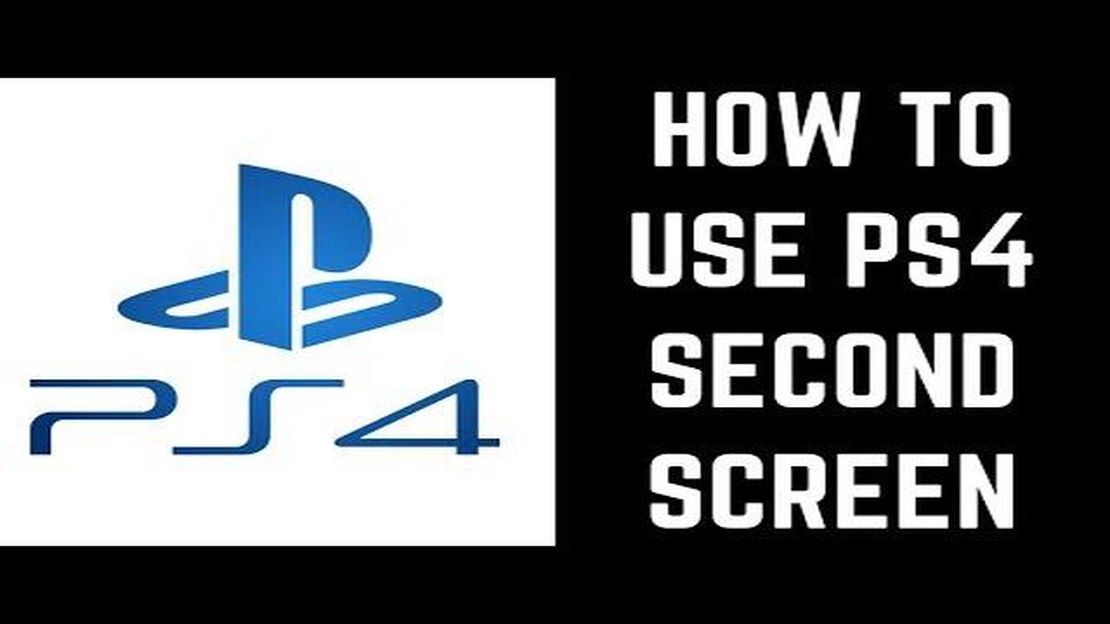
Использование приложения PS4 Second Screen позволяет расширить игровые возможности за счет дополнительных функций и элементов управления на смартфоне или планшете. Однако иногда могут возникать проблемы с подключением, из-за которых приложение не работает должным образом. В этой статье мы рассмотрим возможные причины, по которым приложение PS4 Second Screen не подключается, и приведем шаги по устранению неполадок, которые помогут решить проблему.
Одной из распространенных причин проблем с подключением PS4 Second Screen является неправильная установка или настройка. Убедитесь, что на мобильном устройстве установлена последняя версия приложения PS4 Second Screen, а на консоли PS4 обновлено системное программное обеспечение. Кроме того, убедитесь, что мобильное устройство и консоль PS4 подключены к одной и той же сети, поскольку для корректной работы приложения требуется стабильное и надежное соединение Wi-Fi. Если вы недавно изменили настройки сети или заменили маршрутизатор, проверьте, правильно ли настроены новые параметры сети на мобильном устройстве и консоли PS4.
Другой возможной причиной проблем с подключением могут быть помехи от других беспроводных устройств или препятствия между мобильным устройством и консолью PS4. На беспроводные сигналы могут влиять различные факторы, такие как расстояние, стены или другие электронные устройства. Попробуйте придвинуться ближе к консоли PS4 и устранить возможные источники помех, например беспроводные телефоны или микроволновые печи. Перезагрузка мобильного устройства и консоли PS4 также может помочь решить временные проблемы с подключением.
Если вы уже убедились в правильности настроек и сетевых подключений, но проблемы с подключением сохраняются, возможно, существует проблема совместимости между приложением PS4 Second Screen и мобильным устройством. Проверьте требования к совместимости приложения и убедитесь, что ваше устройство соответствует всем необходимым характеристикам. Кроме того, можно попробовать переустановить приложение или использовать его на другом устройстве, чтобы проверить, устранит ли это проблему. Также рекомендуется проверить наличие обновлений как для приложения, так и для операционной системы мобильного устройства.
Выполнив эти шаги по устранению неполадок, вы сможете выявить и устранить проблемы с подключением приложения PS4 Second Screen. Не забывайте всегда обновлять программное обеспечение приложения и устройства, а также проверять требования к совместимости и рекомендации по устранению неполадок, предоставленные производителем приложения. Наслаждайтесь игровым процессом с приложением PS4 Second Screen!
Если у вас возникли проблемы с подключением PS4 Second Screen к консоли, вы можете предпринять несколько шагов для устранения неполадок.
1. Проверьте подключение к сети Wi-Fi: Убедитесь, что PS4 и устройство, с которым вы пытаетесь установить соединение, подключены к одной и той же сети Wi-Fi. Если сигнал Wi-Fi слабый, попробуйте переместиться ближе к маршрутизатору или сбросить настройки маршрутизатора, чтобы улучшить соединение.
2. Обновите систему и приложение PS4: Убедитесь, что системное программное обеспечение PS4 и приложение PS4 Second Screen обновлены. Устаревшее программное обеспечение может вызывать проблемы совместимости.
3. Перезагрузите консоль PS4: Перезагрузка консоли PS4 иногда позволяет устранить проблемы с подключением. Полностью выключите консоль, отсоедините кабель питания, подождите несколько минут, затем снова подключите и включите консоль.
4. Проверьте сетевые настройки: Убедитесь, что сетевые настройки на PS4 настроены правильно. Для этого перейдите в меню Настройки > Сеть > Настроить подключение к Интернету и следуйте инструкциям на экране.
5. Отключите брандмауэр или настройки безопасности: Если на маршрутизаторе включен брандмауэр или другие настройки безопасности, попробуйте временно отключить их, чтобы проверить, улучшится ли соединение между PS4 и приложением “Второй экран”.
6. Сброс приложения Second Screen: Если ни одно из описанных выше действий не помогло, можно попробовать сбросить настройки приложения PS4 Second Screen. Перейдите в меню Настройки > Приложения > PS4 Second Screen и выберите пункт Очистить данные или Очистить кэш.
7. Обратитесь в службу поддержки Sony: Если вы испробовали все шаги по устранению неполадок и по-прежнему не можете подключить PS4 Second Screen, лучше всего обратиться в службу поддержки Sony за дальнейшей помощью. Они смогут дать более конкретные рекомендации, исходя из конкретной ситуации.
Выполнив эти действия, вы сможете устранить все проблемы с подключением приложения PS4 Second Screen. Не забудьте проверить наличие обновлений программного обеспечения, проверить настройки сети и убедиться, что оба устройства подключены к одной сети Wi-Fi для достижения оптимальной производительности.
Существует несколько возможных причин, по которым могут возникать проблемы с подключением к приложению PS4 Second Screen. Вот несколько возможных причин:
Это лишь некоторые из возможных причин, по которым могут возникать проблемы с подключением к приложению PS4 Second Screen. Устранив эти возможные причины, можно повысить шансы на установление стабильного соединения и использование всех возможностей приложения.
Если у вас возникли проблемы с подключением к приложению PS4 Second Screen, вы можете попробовать несколько распространенных решений:
1. Проверьте сетевое подключение:.
2. Обновите приложение PS4 Second Screen:.
Читайте также: Кому может быть выгодно noblesse oblige?
3. Перезагрузите устройства:.
Перезагрузите консоль PS4 и мобильное устройство, чтобы обновить их настройки и установить новое соединение.
Читайте также: Как удалить учетную запись PlayStation Network: пошаговое руководство
4. Отключите настройки VPN или прокси-сервера:.
Если на мобильном устройстве или консоли PS4 включены какие-либо настройки VPN или прокси, отключите их и попробуйте подключиться снова.
5. Очистите кэш и данные:.
6. Проверьте совместимость:
Если ни одно из этих решений не помогло устранить проблему с подключением, возможно, потребуется обратиться за дополнительной помощью в компанию Sony или к официальной документации по поддержке PS4 Second Screen.
Если у вас возникли проблемы с подключением PS4 Second Screen, важно проверить сетевое подключение, чтобы обеспечить стабильное и надежное соединение. Ниже описаны шаги, которые помогут устранить неполадки и проверить сетевое подключение:
Выполнив эти действия, вы сможете эффективно проверить сетевое подключение приложения PS4 Second Screen и устранить возможные проблемы с подключением, мешающие его корректной работе.
Если у вас возникли проблемы с подключением Second Screen на PS4, обновление программного обеспечения консоли может помочь улучшить соединение. Обновления программного обеспечения часто содержат исправления ошибок и улучшения, которые позволяют устранить проблемы с подключением.
Чтобы обновить программное обеспечение PS4, выполните следующие действия:
После обновления PS4 попробуйте снова подключить приложение Second Screen и убедитесь, что проблемы с подключением устранены. Если нет, то проблема может быть вызвана другими факторами.
Также важно убедиться, что на мобильном устройстве установлена последняя версия приложения Second Screen. Проверьте наличие обновлений в магазине приложений устройства и установите все доступные обновления.
Если обновление программного обеспечения PS4 и приложения Second Screen не привело к улучшению соединения, возможно, необходимо продолжить поиск неисправностей или обратиться за помощью в службу поддержки PlayStation.
Если у вас возникли проблемы с подключением к приложению PS4 Second Screen, попробуйте воспользоваться следующими советами по устранению неполадок, чтобы решить проблему:
Следуя этим дополнительным советам по устранению неполадок, вы сможете решить все проблемы с подключением PS4 Second Screen и наслаждаться бесперебойной игрой.
Если не удается подключить PS4 Second Screen, убедитесь, что консоль PS4 и мобильное устройство подключены к одной сети. Кроме того, убедитесь, что на мобильном устройстве установлена последняя версия приложения PS4 Second Screen.
Если PS4 Second Screen постоянно отключается, попробуйте перезагрузить как мобильное устройство, так и консоль PS4. Кроме того, проверьте стабильность соединения Wi-Fi. Если проблема сохраняется, возможно, потребуется переустановить приложение PS4 Second Screen или обратиться в службу технической поддержки для получения дополнительной помощи.
Нет, PS4 Second Screen можно одновременно использовать только на одном мобильном устройстве. Если вы хотите переключиться на другое устройство, вам необходимо отключиться от текущего устройства и подключиться к новому.
Нет, для использования PS4 Second Screen требуется подключение к Интернету. Для корректной работы приложения консоль PS4 и мобильное устройство должны быть подключены к одной сети.
Безопасен ли WoWroms? Когда речь идет о поиске ПЗУ для классических видеоигр, WoWroms является популярным выбором для многих геймеров. Однако вокруг …
Читать статьюЧем отличается пробка для бутылки от золотой пробки? В мире игр игроки часто сталкиваются с выбором, который может существенно повлиять на их игровой …
Читать статьюКак избежать платы за выбытие предприятия? При аренде автомобиля в компании по прокату автомобилей одним из дополнительных сборов, который часто …
Читать статьюКто является лучшим мастером кунг-фу в мире? Если вы любитель игр или просто интересуетесь боевыми искусствами, то, возможно, задаетесь вопросом, как …
Читать статьюХорош ли G502 для FPS? Когда речь идет об играх, наличие правильного оборудования может иметь решающее значение. Одним из важнейших элементов …
Читать статьюЧто такое качественная сборка ds3? В мире Dark Souls 3 качественная сборка - это термин, используемый для обозначения определенной сборки персонажа, …
Читать статью